No es ningún secreto que Majestic tiene el archivo de datos más completo para analizar tus sitios, y no sólo eso, también puedes conseguir información de tus competidores. Analizar a tu competencia es una buena manera de encontrar algunos de los enlaces que a ti te faltan.
Análisis Fácil de la Competencia
La herramienta Clique Hunter es una de las formas más rápidas de analizar a tus competidores a ojos de la investigación de enlaces. Esta herramienta es capaz de analizar hasta 10 dominios a la vez. Saca el máximo partido de ella solo escribiendo el dominio de tu sitio web y el resto de dominios de tus competidores. Para este ejemplo, hemos seleccionado sitios del sector de la moda como Mango, Zara, Kiabi, etc.
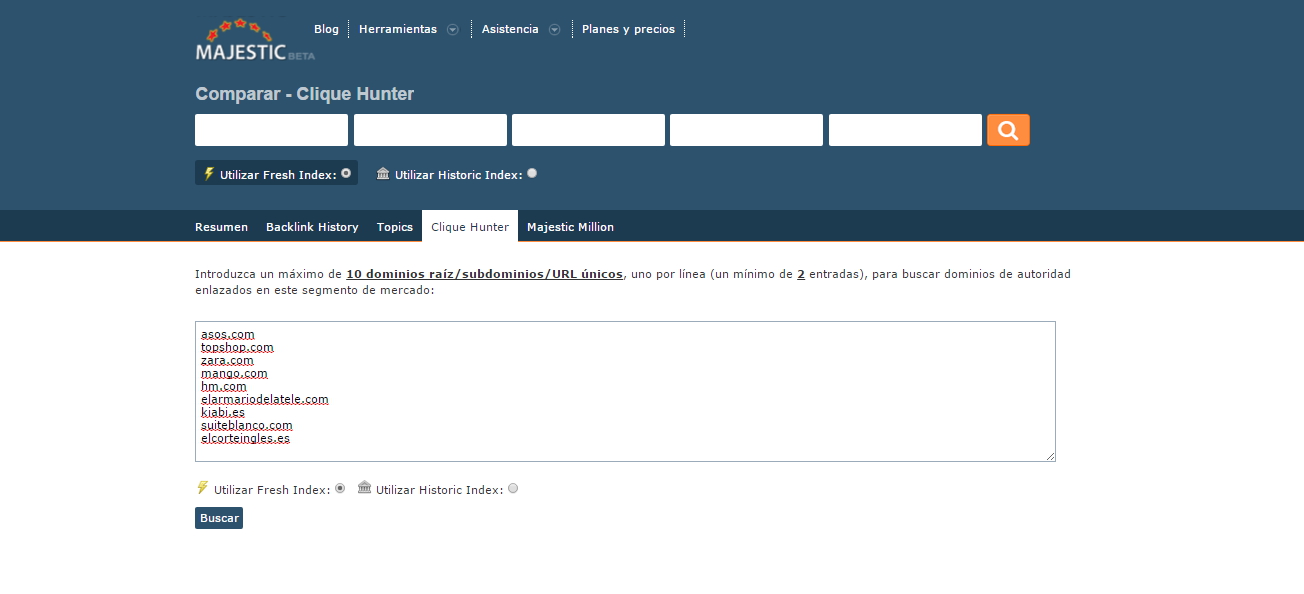
Se te mostrará una larga lista de dominios relacionados con el sector. Mira qué sitios son los que más enlazan a la mayoría de tus competidores o a todos, e identifica de una forma sencilla los jugadores relevantes del sector. Podemos hacerlo más fácil si jugamos con las distintas formas de ordenación de los resultados. Mediante el uso de menús desplegables podrás ordenar los datos hasta conseguir ver lo que más te interese en la parte superior.
*Consejo* Lo más útil es ordenar ascendentemente por Matches y descendentemente por Trust Flow. Mirando el listado de este modo podrás encontrar los sitios de más calidad que actualmente tienen un enlace a los sitios de tus competidores.
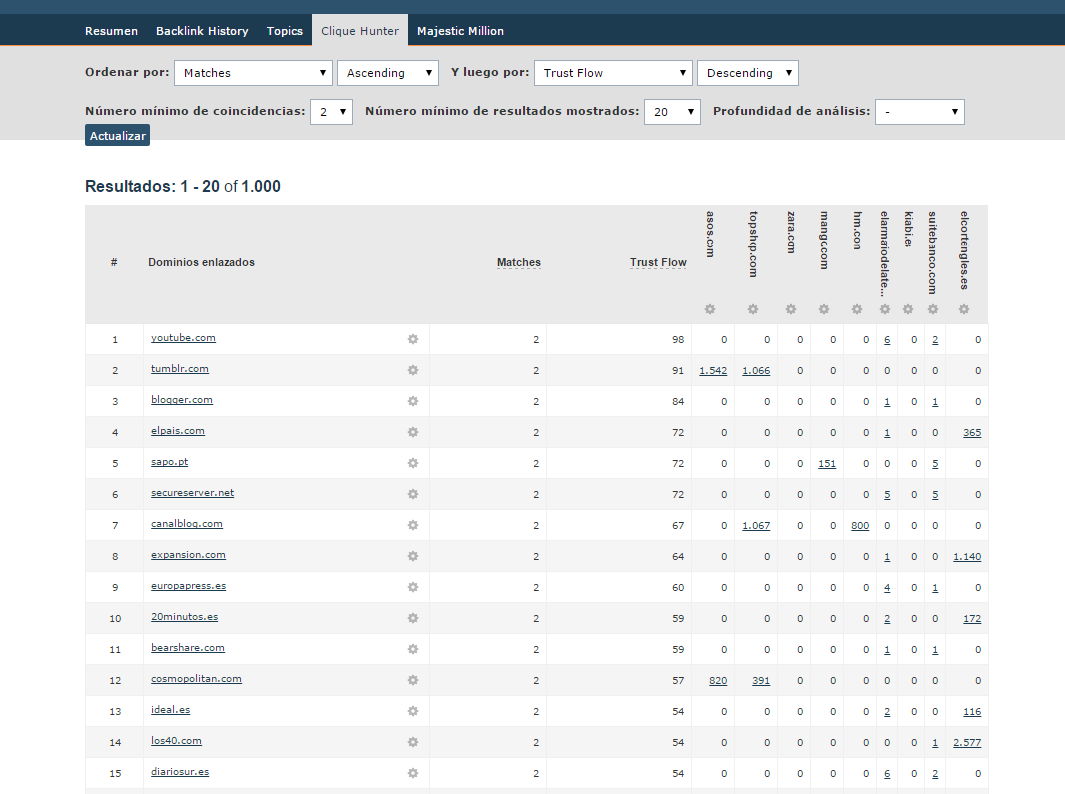
Digamos que estamos en asos.com. Podemos ver que hay un montón de 0 en nuestra columna, que nos muestran que hay algunos dominios de elevada confianza que todavía no tienen enlaces hacia nosotros, pero que tienen enlaces a algunos de nuestros competidores. Sólo tienes que ir hacia abajo en la columna de tu sitio y ver dónde hay huecos.
¿Qué pasa con los 404?
El análisis de los competidores no es la única manera de encontrar enlaces facilones, encontrar y cambiar todos los enlaces que apuntan a cualquier página con 404 de tu sitio es otra buena estrategia. Estas páginas han sido eliminadas, pero puede haber algunos enlaces útiles que ahora puedes redirigir hacia otra página e tu sitio.
En primer lugar, utiliza el Explorador de sitios para encontrar todas tus páginas 404. La pestaña “Páginas” es la mejor herramienta para esta tarea. Una vez en ella, haz clic en Descargar datos en la parte superior o inferior de la página. Una vez exportados los datos, puedes abrir el archivo en Excel, cambiar las columnas para ver todas las páginas analizadas que devuelven un código 404 – Página No Encontrada. Copia estos datos en una hoja a parte y guarda el archivo.
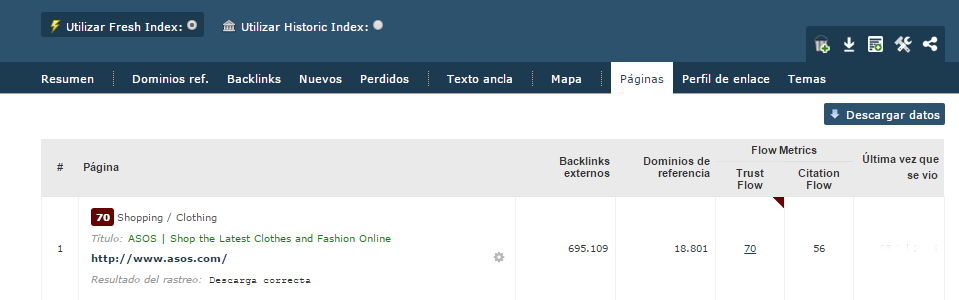
A continuación, tendrás que crear un Informe Avanzado sobre tu sitio. Puedes hacerlo seleccionando Crear Informe directamente en el Explorador de Sitio o por Opciones de informe en la página de Mis Informes. Una vez creado el Informe, ábrelo y ve directamente a las Opciones de Análisis en la parte superior.
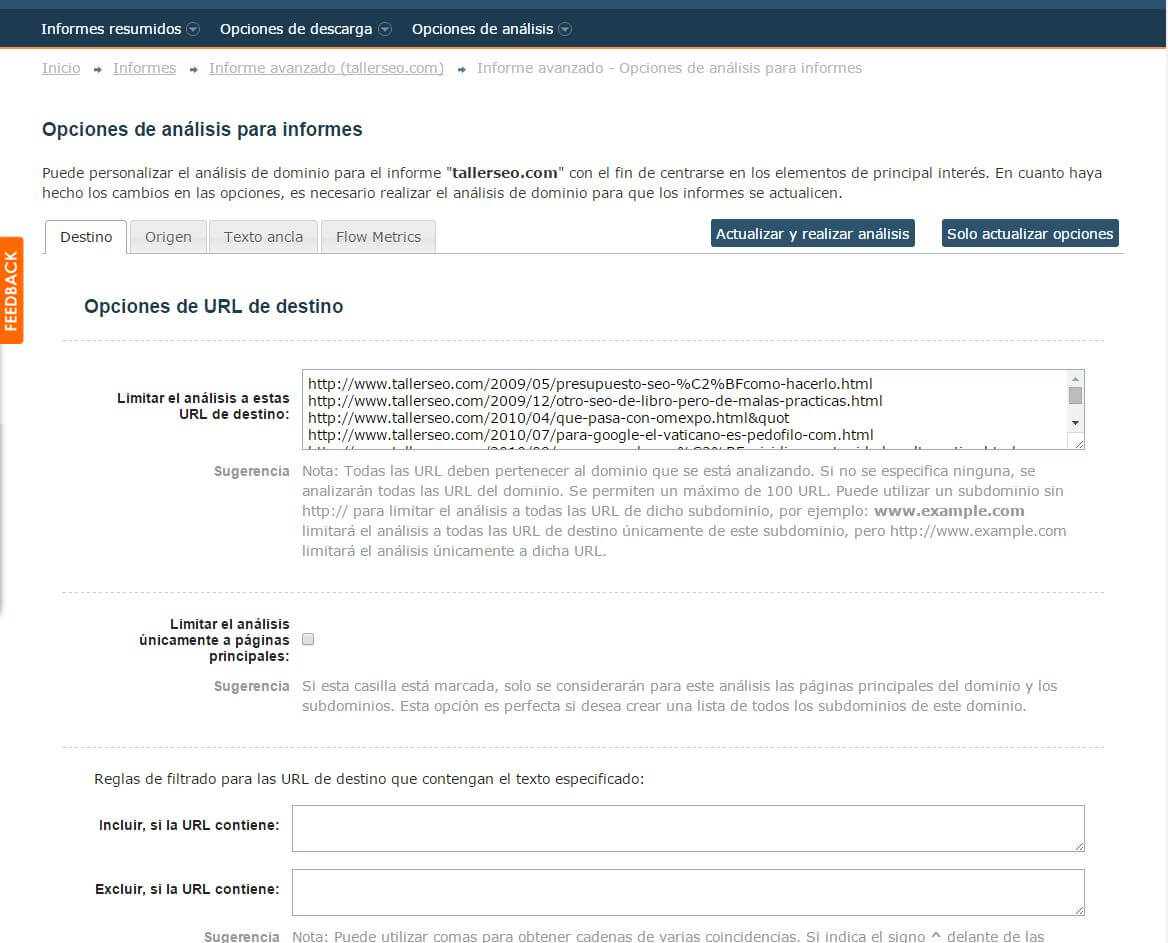
Dentro de la pestaña Destino, copia y pega tu lista de páginas 404 (no encontradas) en la casilla correspondiente. Una vez lo hayas hecho, haz clic en Actualizar y realizar análisis. Esto actualizará tu Informe pero sólo buscará en aquellos enlaces que actualmente enlacen a las páginas 404 que tú has indicado. Mira de nuevo el informe y descubre si hay enlaces que puedas redireccionar a otras páginas de tu sitio, ya sea a través de una redirección 301 en estos enlaces o bien contactando con los webmaster que te enlazaron.
*Consejo* Dentro de Informes Avanzados en la pestaña Fuente, puedes usar la caja de la parte inferior de la página para analizar determinados tipos de enlaces: NoFollows, borrados, imágenes etc. Juega con las casillas de verificación y cámbialas según lo que estés buscando. Un Informe sólo con Menciones Incluídas te ayudará a encontrar en qué lugar de la red tu sitio ha sido mencionado, pero no necesariamente enlazado. ¡Más enlacez fáciles!
- Características del Bulk Backlink Checker - June 10, 2016
- Compárate frente a tus competidores - May 4, 2016
- Cuestiones sobre la pérdida de enlaces - March 30, 2016






